
Configuration fonctions IQ
Présentation de Configuration fonctions IQ
Indiquez les standards ainsi que les opérations d'inspection que l'optimiseur de qualité IQ-501 doit suivre lorsqu'un défaut d'image est détecté.
Référence
Le réglage Configuration fonctions IQ n'est pas disponible sur une machine qui n'est pas équipée de l'optimiseur de qualité IQ-501.
Appuyez sur Config.fonct. IQ sur l'écran UNITÉ PRINC.
Apportez les modifications nécessaires aux réglages.
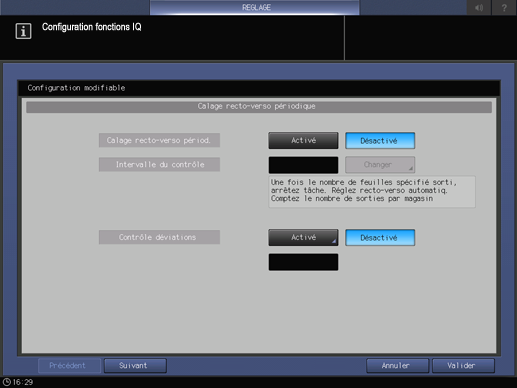
Élément de menu
Description
Calage recto-verso périod.
Lorsque les données sont imprimées selon le nombre de feuilles spécifié dans Intervalle du contrôle, vous pouvez spécifier s'il faut périodiquement imprimer des mires et effectuer un réglage recto-verso.
Si vous sélectionnez Activé, vous pouvez définir Réglage périodique sur Activé ou Désactivé pour chaque magasin dans l'onglet MesureAuto de l'écran Calage recto-verso.
Intervalle Réglage
Spécifiez l'intervalle du calage recto-verso automatique.
Contrôle déviations
Paramétrez l'activation ou désactivation du contrôle des déviations.
Sélect. type graph.(régl. image auto)
Sélectionnez une mire de réglage image automatique pour chaque grammage.
Taille Switch Patch régl.auto.image
Sélectionnez le format de patch à imprimer sur une mire afin d'effectuer un réglage automatique de la qualité.
Vérif. déviation réglage auto. image
Paramétrez l'activation ou non du contrôle automatique des déviations. Si vous sélectionnez Activé, spécifiez la valeur de déviation.
Opération après détection déviation/hors plage
Spécifiez l'opération à effectuer en cas de détection de papier de sortie inapproprié.
Vous pouvez spécifier d'arrêter immédiatement cette machine ou uniquement lorsque le nombre d'erreurs détectées dépasse la valeur standard.
* Lorsque la valeur standard du nombre d'erreurs détectées est réglée sur 0 et Réimpression automatique en cas de détection déviation/hors plage est réglé sur Désact., cette machine ne s'arrête pas, même si le nombre de détections augmente.
Papier intercalaire en cas de détection déviation/hors plage
Configurez l'insertion de papier intercalaire en cas de détection de papier de sortie inapproprié.
Pour l'insertion, sélectionnez le magasin de papier dans lequel charger le papier intercalaire.
Réimpression automatique en cas de détection déviation/hors plage
Configurez la réimpression en cas de détection de papier de sortie inapproprié. Lorsque la réimpression est exécutée, le papier de la machine est sorti une fois pour prévenir toute erreur d'ordre de pages impliquant le papier de sortie.
Bac de sortie pour hors plage
Spécifiez le magasin destiné à sortir le papier non standard. Vous pouvez combiner le bac de purge de l'unité relais RU-702 et le bac auxiliaire de l'unité de sortie montée ultérieurement en option et sélectionner également le même magasin pour une tâche.
* Impossible de sortir le papier dans le bac auxiliaire de l'unité de pliage FD-503, de l'empileur grande capacité LS-506 ou de l'unité de piqûre à cheval SD-506. Il n'est pas non plus possible de sortir le papier dans le bac auxiliaire de l'unité de piqûre à cheval SD-513 en utilisant le mode Pliage en 3 multiple, Pliage & agrafage ou Pliage en deux.
* Lorsque qu'une option de sortie papier activée n'est pas connectée à l'unité relais RU-702 ou ultérieure, le bouton de RU702 + bac aux. est grisé.
Créer rapport d'inspection automatique
Configurez la création d'un rapport de résultats d'inspection automatique.
Lorsque du papier de sortie inapproprié n'est pas éjecté automatiquement, l'utilisateur s'occupe du papier en question en s'aidant du rapport.
Config. niveau inspection auto.
Configurez le type de détection de l'inspection automatique. Trois niveaux sont proposés : Essential, Standard et Premium, avec possibilité de déterminer le type de détection à chaque niveau. Pour des détails, voir Config. niveau inspection auto..
Ecran d'attente pour inspection auto.
Configurez l'inspection automatique sur l'écran d'attente. En cas de sortie d'une tâche d'impression directe ou équivalente sans enregistrement temporaire, placez la tâche en mode Attente dans lequel vous pouvez configurer l'inspection automatique.
Suppression automatique image réf.
Configurez un réglage de suppression automatique de l'image de référence créée pour l'inspection automatique. Lorsque l'espace mémoire d'images de référence disponible est insuffisant, l'image de référence assortie de la plus ancienne date et heure de mise à jour dans Image de référence liste 1 est supprimée automatiquement.
AVIS
Suppression automatique image réf. est réglé sur Activé par défaut. Si vous ne souhaitez pas supprimer automatiquement une image de référence, sélectionnez Désactivé.
Appuyez sur Valider pour finaliser le réglage.
L'écran UNITÉ PRINC. réapparaît.
Conseils
Pour en savoir plus sur le défaut de chaque élément de la Configuration fonctions IQ, consultez Config.utilisateur : Configuration commune.
Config. niveau inspection auto.
Spécifiez les valeurs de référence de taille et de densité des taches qui doivent être détectées automatiquement par l'inspection automatique.
Sélectionnez un élément pour en définir la valeur de référence.
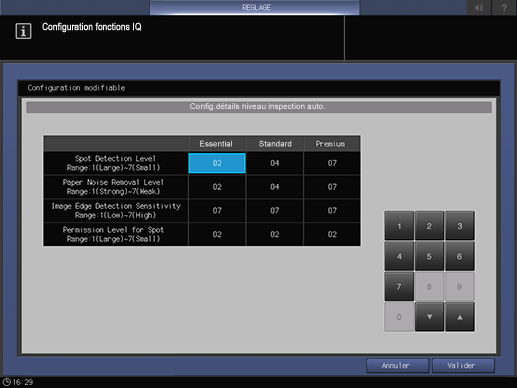
Explication supplémentaireChoisissez le niveau de détection Essentiel, Standard ou Premium.
Explication supplémentaireUtilisez le pavé numérique à l'écran ou appuyez sur down/up pour indiquer la valeur de référence.
Paramètre de réglage
Description
Niveau de détection de tache
Plage : 1 (grand) ~ 7 (petit)
Spécifiez la valeur de référence de la taille des taches. Une tache de taille supérieure à la valeur de référence est détectée comme défaut d'image.
Niv. de suppression bruit papier
Plage : 1 (fort) ~ 7 (faible)
Spécifiez la valeur de référence de la densité des taches. Une tache de densité supérieure à la valeur de référence est détectée comme défaut d'image.
Sensibilité détection bord d'image
Plage : 1 (bas) ~ 7 (élevé)
Spécifiez la sensibilité de la zone d'inspection en bordure d'image. Un léger défaut d'alignement d'image peut se produire sur les bords de l'image, même si aucun défaut d'image n'est détecté ; par conséquent, le réglage de la sensibilité à un niveau supérieur peut conduire à une fréquente réimpression.
Niveau d'autorisation pour tache
Plage : 1 (grand) ~ 7 (petit)
Spécifiez la valeur de référence qui autorise la détection de tache d'image dans une image de référence.
Un défaut d'image peut se glisser dans une image de référence à sa création. Si l'inspection automatique est réalisée dans ces conditions, l'image d'inspection est détectée en tant qu'erreur, même en l'"absence d'erreur". Dans ce cas, réduisez la valeur de référence ; cette réduction autorise, jusqu'à un certain point, un défaut sur l'image de référence et permet une impression sans accroc.
Appuyez sur Valider pour finaliser le réglage.